OSMTracker
이 글은 안드로이드 버전 OSMTracker를 다루고 있습니다. 윈도우 모바일에도 비슷한 기능을 하는 앱이 있습니다.
OSMTracker를 사용하면 경로를 따라 ‘경유점’, 웨이포인트를 찍어 가면서 GPX 궤적을 그릴 수 있습니다. 음성 녹음, 사진 및 기타 메모도 기록할 수 있으며, 메모를 기록했을 당시의 위치 또한 저장됩니다.
시작하기
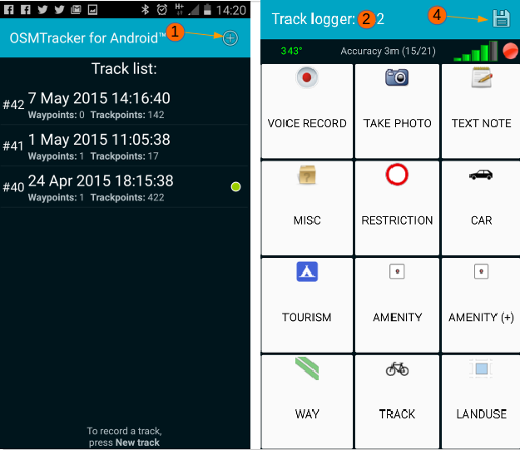
- 새로운 궤적을 기록하기 위해 십자 버튼을 클릭합니다.
- 버튼을 클릭하면 화면이 바뀝니다. GPS로 위치를 잡는 중이니 화면이 선명해질 때까지 잠시 기다리세요.
- 매핑할 지물의 위치에 정확히 도달하면 해당 지물을 나타내는 버튼을 누릅니다. 음성을 녹음하거나, 사진을 찍거나, 메모를 할 수도 있습니다.
- 기록을 중단하려면 플로피 디스크 아이콘을 눌러 지금까지의 기록을 저장합니다.
- 목록에서 궤적을 길게 터치한 다음 적절한 옵션을 선택해 궤적을 GPX 파일로 변환합니다.
- 오픈스트리트맵 업데이트에 활용하기 위해 궤적이나 사진, 기타 기록 등을 컴퓨터로 전송합니다.
OSMTracker 설치하기
OSMTracker는 F-Droid에서 설치할 수 있습니다.

OSMTracker 설정
OSMTracker를 실행하고, 메뉴 아이콘을 선택한 후 설정으로 들어갑니다.
- 음성 녹음 시간 - 원하는 시간으로 설정할 수 있습니다. 기본값은 30초입니다.
- 소리 켜기 - 활성화하는 것이 좋습니다. 음성 녹음이 시작 및 종료될 때 소리로 알려 줍니다.
- 인증 초기화 - .gpx 파일을 업로드하기 전에는 ‘비활성화’ 상태입니다. OSMTracker에서 GPX 궤적으로 오픈스트리트맵 홈페이지로 업로드하려면 오픈스트리트맵 계정이 필요합니다.
- GPS 설정 - 안드로이드 기기에서 위치를 확인하는 데 사용할 방법을 선택합니다. 이 값을 높은 정확도로 설정하는 것이 좋습니다. 그러면 GPS, Wi-Fi 및 모바일 네트워크를 사용하여 위치를 추정하게 됩니다.
- 시작 시 GPS 확인 - OSMTracker를 시작할 때 GPX가 꺼져 있으면 알림 창을 띄웁니다.
- GPS 시계 무시 활성화하면 GPS 위성에서 받아 온 시각이 아닌 기기의 내부 시각을 사용합니다.
- GPS 기록 간격 - 얼마나 짧은 간격으로 위치를 기록할 것인지를 지정합니다. 정확한 궤적을 기록하려면 0이나 1로 지정하세요.
기록 간격은 배터리 사용량에 영향을 미치지만, OSMTracker를 사용하지 않을 때는 영향을 미치지 않습니다. 어차피 OSMTracker를 사용하면서 화면을 계속 켜 놓고, GPS를 사용하며, 사진을 찍고 영상을 녹화하는 모든 작업이 배터리 방전을 초래하므로 OSMTracker를 장시간 사용할 때는 보조 배터리를 연결하는 것이 좋습니다.
- 외부 저장소(SD) 디렉토리 - 기본값은 /osmtracker 입니다.
최신 안드로이드 스마트폰 대부분은 외부 마이크로 SD 또는 SD 카드에 데이터를 저장할 수 없습니다. 여기서 말하는 ‘외부 저장소’는 실제로는 /storage/emulated/0/osmtracker입니다.
- 단일 디렉토리에 한 개의 궤적만 저장 - 이 옵션을 활성화하면 모든 음성 녹음, 사진, 메모 및 GPX 궤적이 GPX 파일 생성 날짜와 시간을 이름으로 갖는 폴더 하나에 모두 저장됩니다.
- 궤적 파일 이름 파일에 이름을 붙이는 방식을 선택할 수 있습니다.
- GPX 파일에 정확도 부여 권장 사항 - 중간점의 오차 범위(미터)를 이름에 덧붙입니다. 예를 들어 오솔길 (4.0m)와 같이 표시됩니다. 이 정보는 나중에 오픈스트리트맵을 업데이트할 때 기존 지물의 위치를 새로운 궤적과 중간점에 맞출지 말지를 결정할 때 유용합니다.
- HDOP 근사 사용 - HDOP는 수평 정밀도 저하율(Horizontal Dilution of Precision)을 의미하며, 이 옵션을 활성화하면 추가적인 계산을 통해 위치의 정확도를 향상할 수 있습니다.
- 방위 내보내기 - GPX 파일에 방향 정보를 포함할지를 결정합니다.
- 기본으로 사진을 가져올 위치 - 일반적으로 그 자리에서 카메라로 바로 사진을 찍으시겠지만, 이전에 찍어 둔 사진을 갤러리에서 가져올 수도 있습니다.
- 항상 화면 켜짐 - 버튼을 계속 클릭하거나 사진을 찍거나 음성 녹음을 하려 한다면 이 옵션을 활성화하세요. 이러한 경우가 아니라면 필요할 때만 화면을 켜서 사용하는 것이 배터리를 덜 소모합니다.
- 메인 화면 그래픽 테마 - 버튼을 보기 어려우시다면 이 옵션으로 대비와 화면 밝기를 조절하세요.
- 버튼 사전 설정 버튼을 클릭했을 때 수행할 동작을 직접 지정할 수 있습니다. 자세한 설명은 아래를 참고하세요.
- 배경 지도 - 궤적 목록에서 기록된 궤적을 누르고 있으면 오픈스트리트맵 지도 위에서 궤적의 경로를 볼 수 있습니다.
배경 지도를 이용하려면 인터넷에 연결해야 합니다. 배경 지도 옵션은 반드시 사용해야 하는 것은 아닙니다.
- 지도 타일 제공자 - 배경 지도를 활성화했다면 어떤 배경 지도를 이용할지를 지정할 수 있습니다.
- 방향 - 화면 회전, 가로 고정, 세로 고정 여부를 지정합니다.
궤적 목록
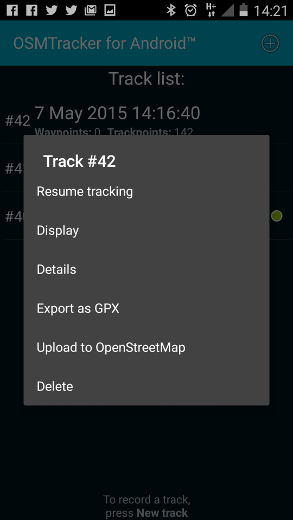
걷고, 버튼을 클릭하고, 음성을 녹음하고, 사진을 다 찍었으면 플로피 디스크 아이콘을 클릭하여 기록을 종료하세요. 이제 목록에서 궤적을 길게 누르면 다양한 옵션을 사용할 수 있습니다.
- 기록 재개 - 궤적을 기록하면서 빠트린 게 있었다면 이 옵션을 사용하세요!
- 표시 - 궤적을 표시합니다. 인터넷이 연결되어 있고 배경 지도 옵션을 활성화했다면 배경 지도 위에 궤적을 표시합니다.
- GPX로 내보내기 - 편집 프로그램에서 궤적과 중간점 데이터를 이용하려면 데이터를 GPX로 내보내야 합니다.
- 오픈스트리트맵에 업로드 - 궤적을 오픈스트리트맵에 업로드합니다. 궤적을 업로드하려면 오픈스트리트맵 계정(참고)이 있어야 하며, OSMTracker에서 궤적을 업로드할 수 있도록 권한을 부여해야 합니다. 오픈스트리트맵 제작에 있어 궤적이 중요한 이유를 자세히 알고 싶으시다면 GPS 궤적 - GPX 파일을 참고하세요.
주의, 아직 궤적을 삭제하지 마세요. 오픈스트리트맵에 홈페이지에는 궤적의 모양만 올라가고, 사진이나 중간점은 업로드되지 않습니다. 궤적을 컴퓨터로 전송될 때까지 모든 내용을 저장해야 합니다.
버튼 사전 설정
기본적으로 주어지는 버튼만으로 원하는 지물을 모두 다 기록할 수 없는 경우, 여러분만의 버튼 사전 설정을 만들어 둔 후 필요할 때 사용하면 됩니다. 사전 설정 버튼 여러 개를 미리 만들어 두고, 필요할 때마다 전환해서 사용하면 됩니다. 사전 설정의 라벨은 개인적인 메모와 같으므로 오픈스트리트맵에서 사용되는 태그 체계을 따르지 않아도 되며, 오픈스트리트맵에 업로드되지도 않습니다. 예를 들어, 버튼을 눌렀을 때 다음과 같은 라벨을 붙이도록 선택할 수 있습니다.
- 한 가구,
- 두 가구,
- 세 가구,
- 네 가구,
- 마을 회관,
- 20% 손상됨,
- 40% 손상됨,
- 60% 손상됨,
- 80% 손상됨,
- 완전히 부서짐,
- 대형 트럭 이용 불가,
- 4륜 구동차 필요,
- 기타 등등..
자세한 설명은 OSMTracker 위키와 샘플 다운로드 파일을 참고하세요.
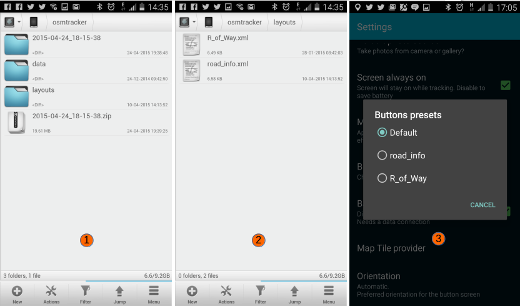
음성 녹음, 사진 및 텍스트 이미지 크기
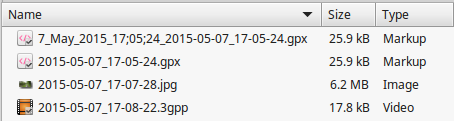
파일 전송이 안 될 때는 파일 크기를 확인해 보세요. 위 스크린샷에서 볼 수 있듯이 사진은 GPX 파일 또는 10초짜리 음성 녹음에 비해 용량이 매우 큽니다.
GPX 궤적 - GPX 파일
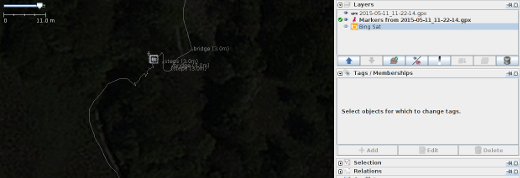
GPX 파일 형태의 GPS 궤적은 주로 ‘경로’와 ‘중간점’과 같은 여러 요소로 구성됩니다. 위의 스크린샷은 OSMTracker에서 생성된 폴더의 내용물을 JOSM 편집기에 불러온 모습을 나타낸 것입니다. 궤적 중간에 있는 정사각형 아이콘은 해당 위치에서 찍은 사진이 있음을 나타냅니다. 사진을 보려면 정사각형 아이콘을 클릭하면 됩니다.
GPS로 방향을 계산하면 어느 순간 방향이 ‘재계산’된다는 것을 알아채셨을 수도 있습니다. 이는 일반적으로 내부 GPS로 계산한 위치가 도로 또는 길이 있을 것으로 예상하는 위치와 일치하지 않기 때문입니다. 약간 잘못된 위치에 도로 데이터가 그려져 있거나 지도 데이터가 생성된 후 도로가 이설된 경우에 이러한 일이 발생합니다.
오픈스트리트맵을 업데이트하는 자원봉사자들은 홈페이지에 업로드된 해당 지역의 모든 궤적을 다운로드하여 지도 제작에 이용할 수 있습니다.
- 구름, 나무, 그림자, 건물 등으로 가려져 있어 위성 사진을 이용할 수 없는 구역을 지나는 도로를 그릴 수 있습니다.
- 위성 사진의 위치를 조정할 수 있습니다. 일부 위성 사진은 실제 위치에서 크게 벗어나 있는 경우도 있습니다.
GPX 궤적은 한 개만 있어도 매우 유용하지만, 정확하지 않을 수 있으며 실제 지점으로부터 최대 30미터까지 어긋날 수 있습니다. 궤적이 여러 개 있으면 경로 또는 도로의 올바른 경로를 쉽게 알 수 있습니다. 예를 들어, 아래 스크린샷은 마을의 GPX 궤적을 다운로드한 모습입니다. 아래 스크린샷에서 주요 도로 위로 지나가는 궤적이 많은 것을 확인할 수 있습니다.
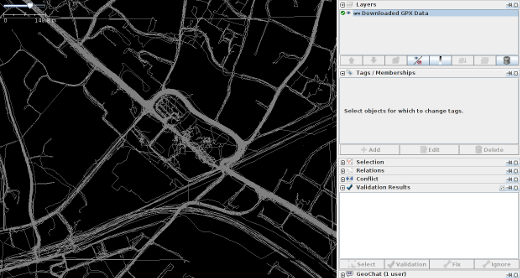

 페이지 맨 위로 돌아가기
페이지 맨 위로 돌아가기